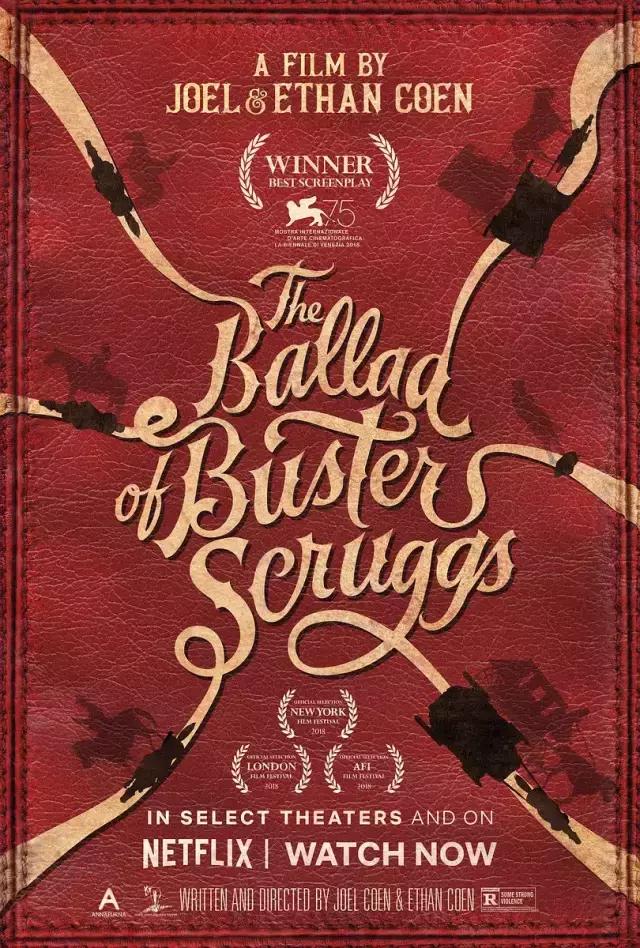Hello,大家好,今天跟大家整理彙總了7個圖表設置的小技巧,這也是粉絲問到的比較多的問題,掌握它們,可以快速提高你的圖表制作水平,廢話不多說,我們來看下都有哪些技巧
1.更改坐标軸單位坐标軸的數字比較大,影響美觀,這個時候就可以更改下坐标軸的單位
首先雙擊Y軸,在右側調出坐标軸的設置窗口,找到【顯示單位】,在其中選擇自己需要的單位即可

如果你覺得默認折線圖看起來比較突兀,不夠好看,就可以将其設置為【平滑線】
隻需雙擊折線圖,然後在填充選中的最下面勾選【平滑線】即可

想要将X軸放在圖表的上方,隻需雙擊X軸,在右側找到【标簽】找到【坐标軸】位置,将位置設置為【高】即可

我們可以将柱形圖更改為任何我喜歡的形狀,首先需要準備一個形狀,在這裡我們設置了一個心形
随後複制心形,然後點擊柱形圖,按下快捷鍵Ctrl V直接粘貼
最後在【填充選項】中選擇【層疊】即可

數據标簽我們這可以自定義的,不過首先需要在後面設置下每個項目對應的标簽
之後為數據添加【數據标簽】然後雙擊【數據标簽】
在右側找到【單元格中的值】選擇我們設置的輔助标簽,之後再把【值】和【引導線】去掉即可

如果你想要為不同類别設置不同的顔色,不用一個一個的設置,隻需雙擊柱形圖,然後在填充選項中找到【依據數據點着色】即可

有時候插入圖表,感覺圖表的間隙很大,柱形圖的柱子很窄不好看,這些也都是可以調整的
雙擊柱形圖,在【系列選項】中找到【間隙寬度】,減小間隙寬度即可

以上就是今天分享的7個Excel圖表小技巧,怎麼樣?你學會了嗎?
我是Excel從零到一,關注我,持續分享更多Excel技巧
想要學習更多圖表的制作方法,這裡↓↓↓↓

更多精彩资讯请关注tft每日頭條,我们将持续为您更新最新资讯!